本文来告诉大家如何使用断点的方式,在 PotPeek 工具的反编译看到报告的异常。 这个方法对于 DUMP 调试比较有用,可以知道是在哪个函数哪一句抛出的异常。
首先先让软件出现一个异常,那么最简单的异常就是跨线程访问主线程
在 页面写一个依赖属性,然后在另一个线程设置这个属性
public MainWindow()
{
InitializeComponent();
new Thread(() =>
{
TowbiboujeJerexakipa = "123";
}).Start();
}
public static readonly DependencyProperty TowbiboujeJerexakipaProperty = DependencyProperty.Register(
"TowbiboujeJerexakipa", typeof(string), typeof(MainWindow), new PropertyMetadata(default(string)));
public string TowbiboujeJerexakipa
{
get { return (string) GetValue(TowbiboujeJerexakipaProperty); }
set { SetValue(TowbiboujeJerexakipaProperty, value); }
}
按一下运行就可以看到下面的异常,但是大家想知道这个异常是在底层哪里抛出的?
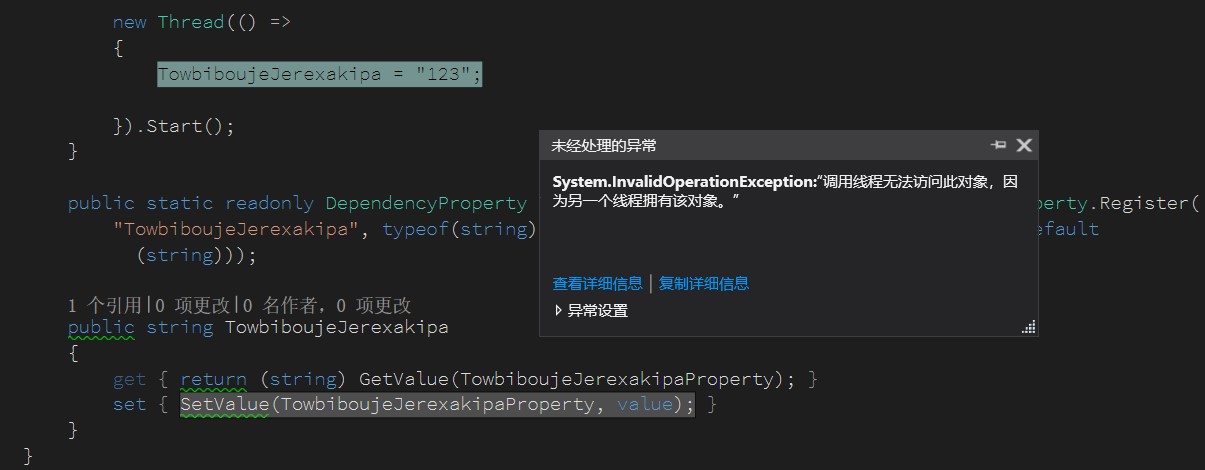
如果这时在我的设备,可以看到调用堆栈,我双击一下就可以进去代码
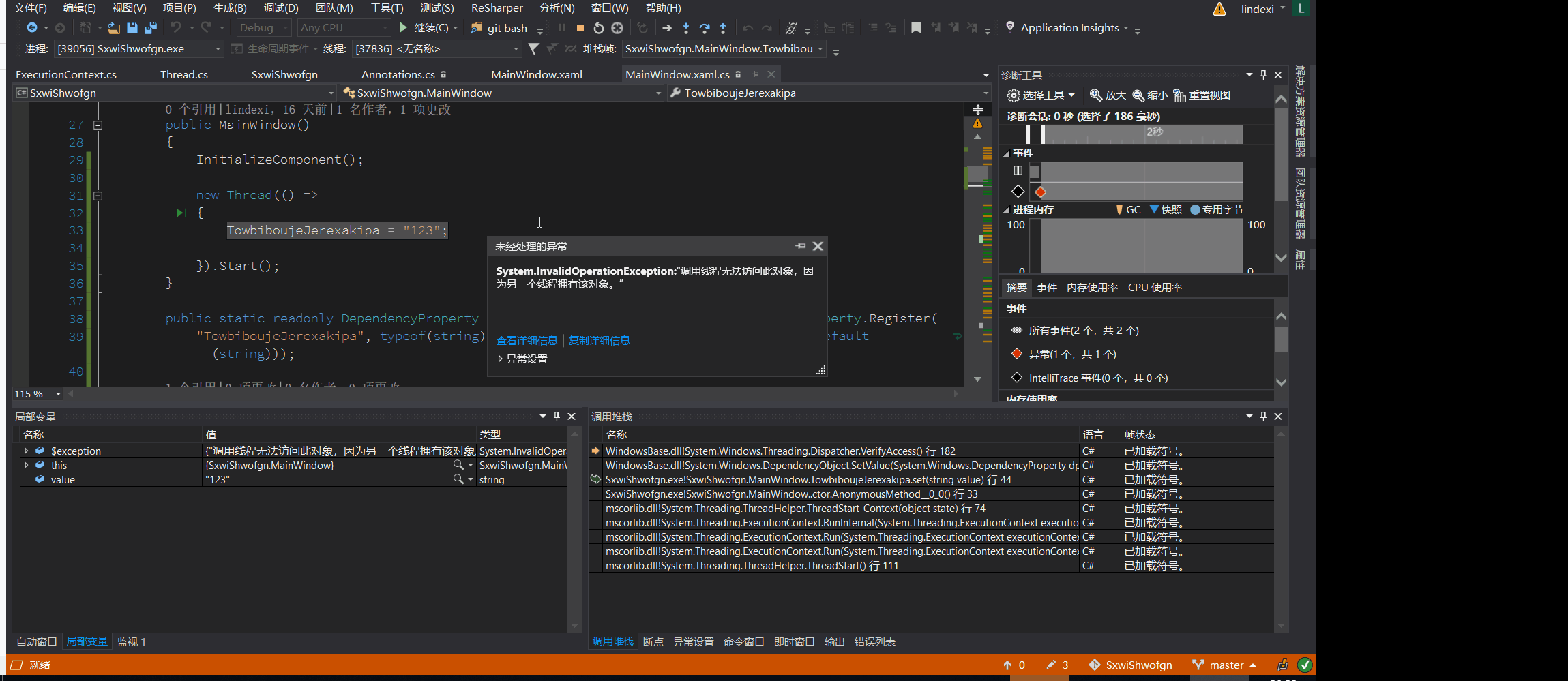
想知道我是怎么做的就继续看博客,不想知道的就点关闭页面
下载微软代码
打开 https://referencesource.microsoft.com/ 可以看到 Download 点击进入就可以看到这个界面
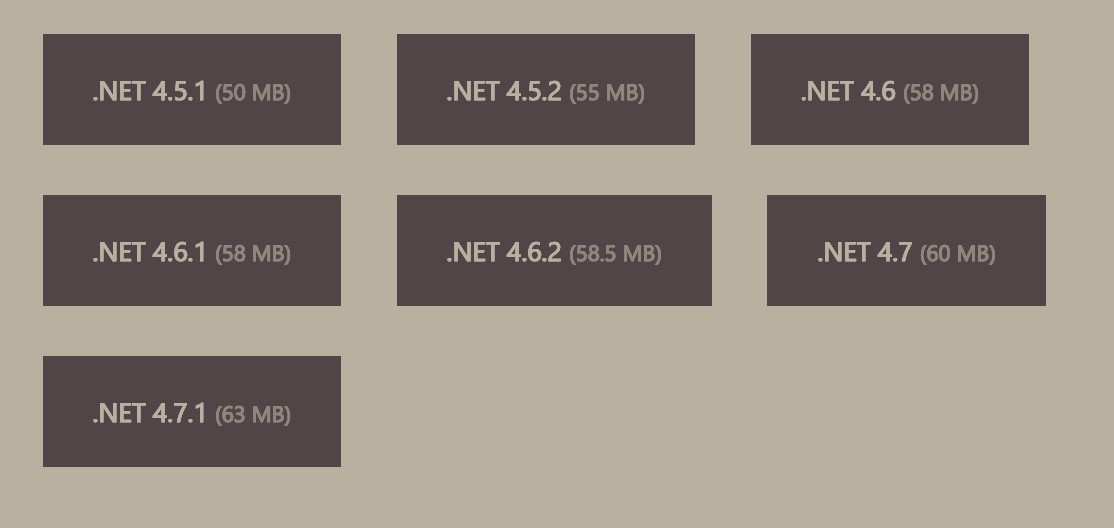
自己需要什么版本就下载什么版本,不过我是把所有的版本都下载,然后创建 git 管理,这样需要哪个版本就可以快速切换
调试文件
但是下载好的文件,VisualStudio 怎么知道他需要从哪里找?虽然 VisualStudio 可以添加人工智能告诉你怎么写代码才有坑,但是他也不知道你下载的文件会放在哪。
通过右击解决方案,点击属性,可以看到可以设置源代码
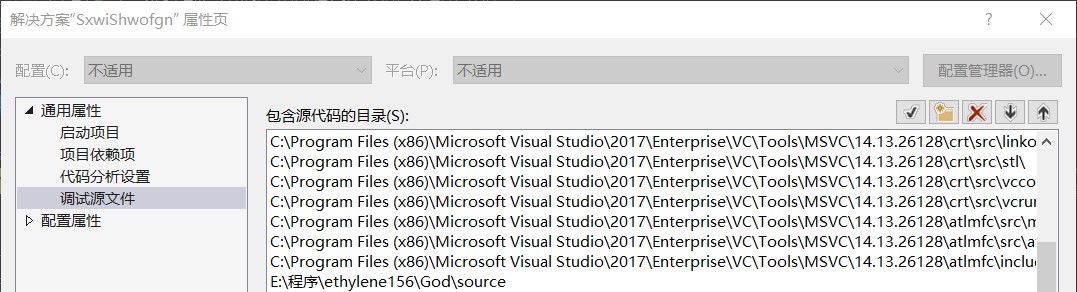
我就把我下载的源代码解压到 God 文件夹的 source 文件夹,也就是图片最后一行,我就这样添加了代码。
这时 VisualStudio 就会尝试去这里寻找源代码。不过不要想着这样就可以像我一样快速调试源代码,还需要另一个工具
DotPeek
打开 DotPeek ,如果还没下载,那么请到官网下载
或者到我上传的 CSDN 下载 dotPeek 查看源代码-CSDN下载
在我的调试 ms 源代码 已经有告诉大家如何调试 ms 源代码,但是没有告诉大家如何做到断点调试,直接看到微软源代码是哪里异常
符号服务器
打开 dotpeek 符号服务器,打开和使用方法请看调试 ms 源代码
加载代码
如果发现 dotpeek 的加载的代码太少了,如没有找到 WindowsBase 就需要在 GAC 添加代码
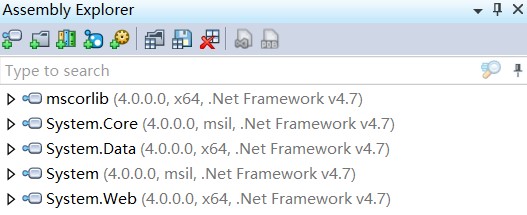
点击 OpenFromGAC 就可以在 GAC 寻找代码,如果需要调试 WPF 代码,那么 WindowsBase 是必须添加的

加载符号
这时很多小伙伴都关闭了符号加载,因为打开符号加载,开始调试需要等很久,如果大家有缓存自己的符号,那么调试加载符号还是很快的。
如果开始没有加载符号,在调试就需要打开点击工具 调试-> 窗口->模块

如果看到自己没有加载符号,就需要右击这个模块,点击加载符号
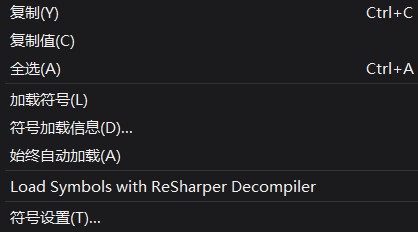
这时点击了就可以去喝咖啡,因为需要等待 dotpeek 创建符号,打开 dotpeek 可以看到进度,是非常慢的
除了WindowsBase还需要添加 PresentationCore ,如果自己的 PotPeek 没有,请自己添加
下面是需要检查的代码
-
mscorlib
-
System
-
System.Core
-
System.Xml
-
System.Xaml
-
WindowsBase
-
PresentationCore
-
PresentationFramework
找到符号
有时候发现虽然已经按照我说的做了,还是无法进入堆栈代码,而且弹出了这个选项,让你去找文件
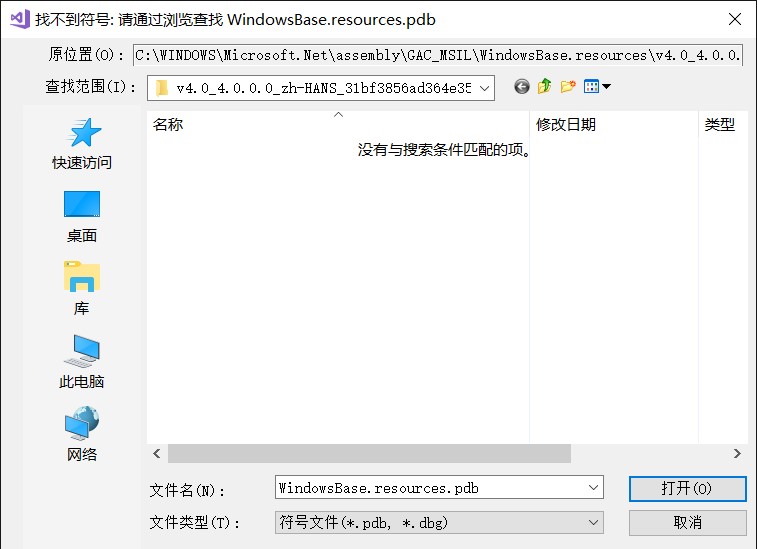
这时就需要使用 dotpeek 找到对应的代码,然后导出工程
在对应的代码右击,选择导出工程
如果自己有导出,那么把这个工程添加到设置源代码
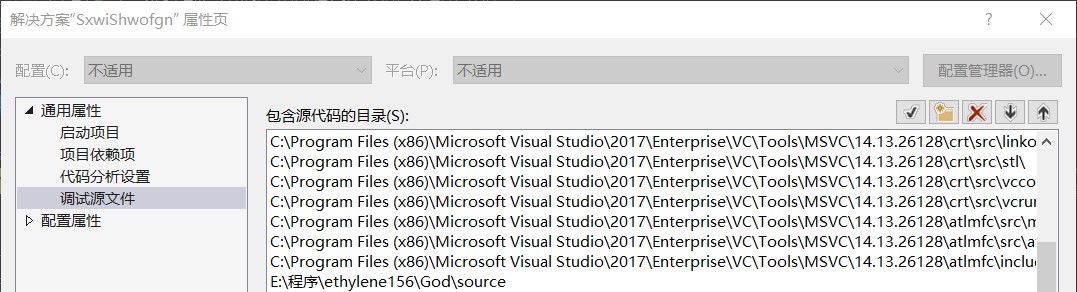
断点调试
如果已经看到了这里,请不要说我写了这么久还没说到主题,刚才只是准备,现在开始就是断点调试
点击调试->新建断点,例如下面需要调试 PenContext.InitStylusPointDescription 函数,就需要在断点写入 类名.函数名
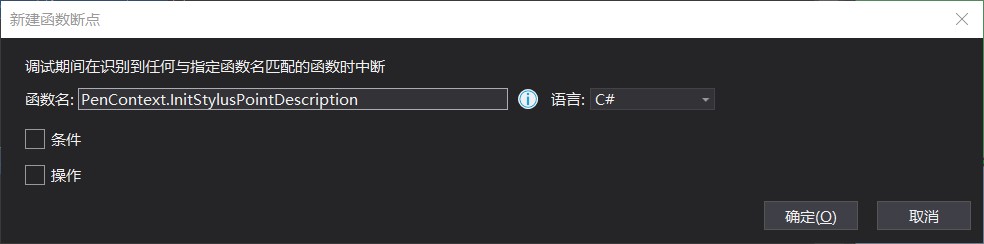
这个函数在第一次触摸时触发,所以使用这个断点就可以在第一次触摸进去
运行程序,如果在断点可以看到一个红色的点,表示这个断点是可以进去

如果看到一个黑点,表示这个断点无法进入,这时尝试加载符号,需要注意,必须要使用 dotPeek 符号服务器才可以加载,这时需要开着 dotpeek 只要加载第一次符号,之后加载还是很快
这时试试触摸一下,就可以看到跳转到这个函数
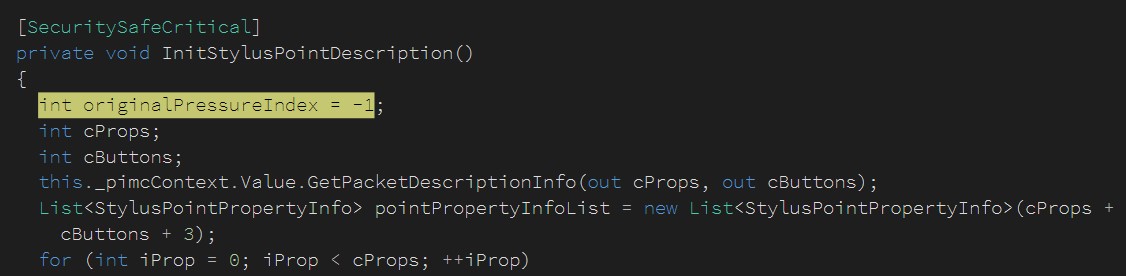
下面就可以高兴对这个类的函数进行断点,但是不是全部语句都可以添加断点,因为调试的源代码是 Release 会优化很多代码。
简单的调试
如果这时为了调试简单的代码,还可以使用 dnspy 调试,使用这个调试十分快。
首先下载 dnSpy,这个软件需要区分 x86 和 x64 选择自己需要调试的程序的平台,运行。
首先拖入已经编译好的 exe 到 dnspy
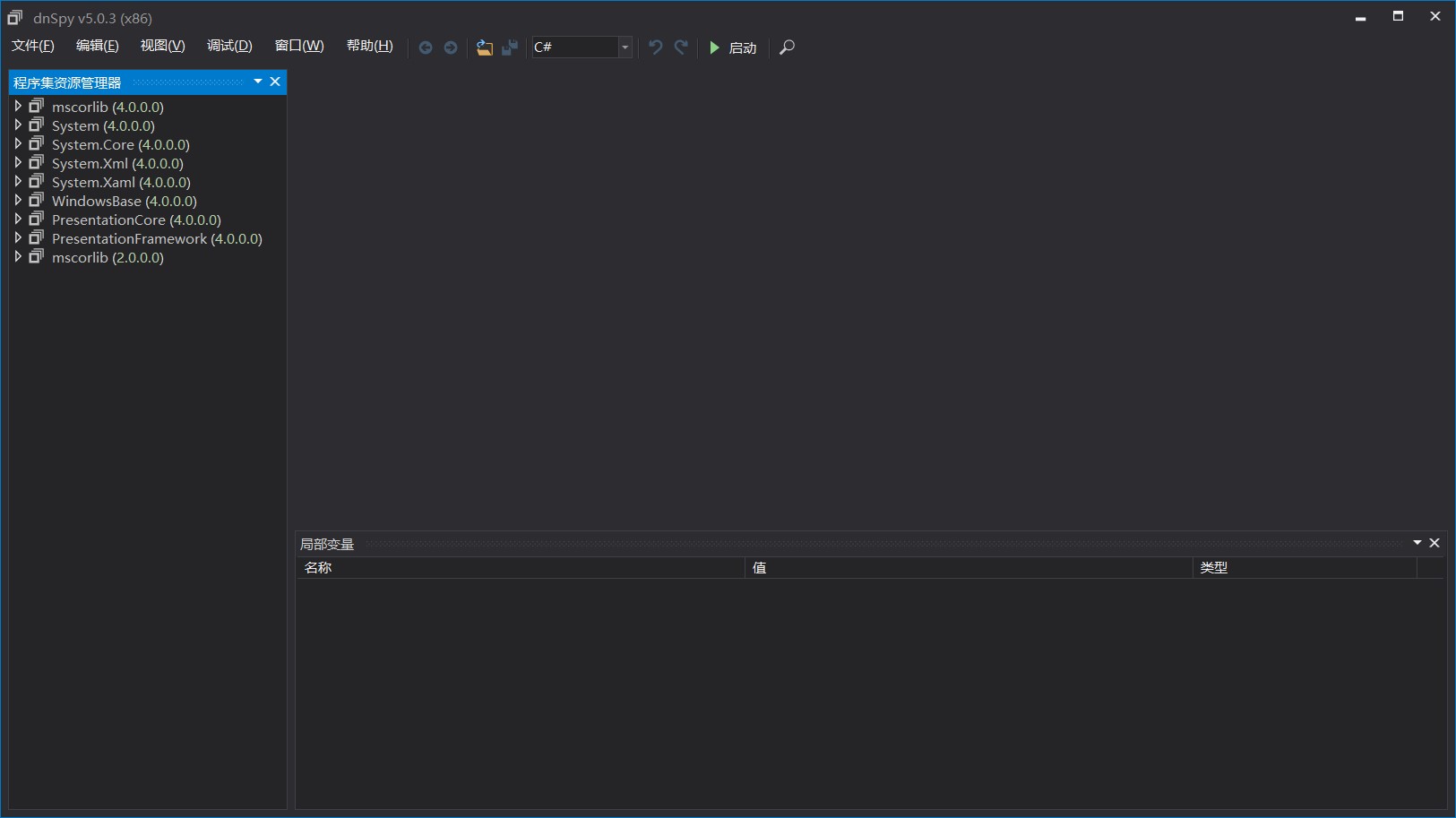
然后点击拖入的 exe 点击运行就可以调试这个 exe 了,但是这里是告诉大家如何调试源代码,首先寻找到需要调试的代码
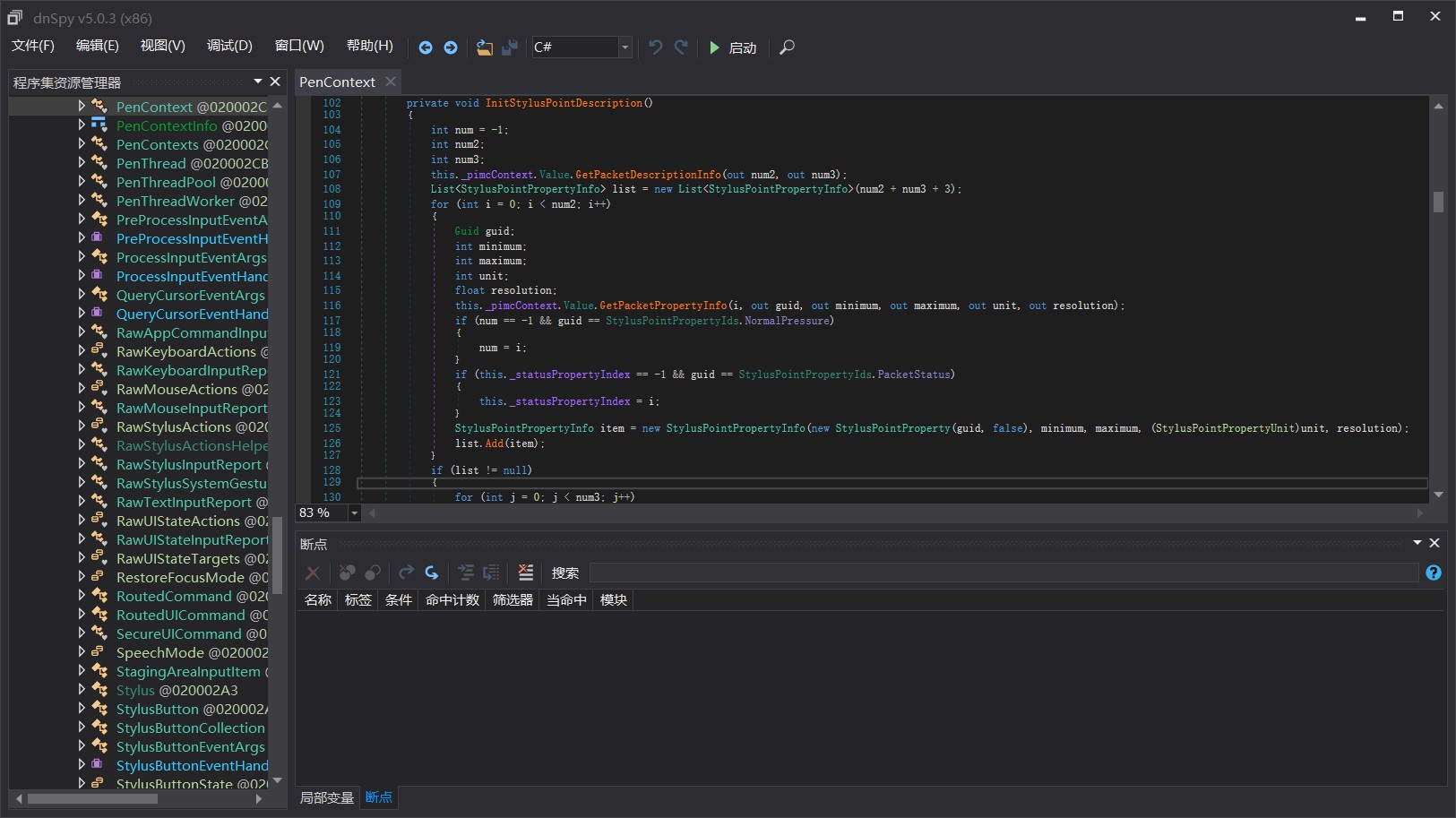
还是告诉大家如何调试 PenContext.InitStylusPointDescription ,因为我知道 PenContext 在哪,于是我就一级级展开,找到 InitStylusPointDescription 函数,在这个函数按下 F9 没错,他的快捷键和 VisualStudio 差不多,这时按下 F5 调试程序

在使用这个软件还可以在自己的代码断点,然后按 F11 进入微软框架代码查看他是怎么做的。
虽然我告诉了大家这些方法用来断点调试,但是我无法说大家一定可以使用我的方法看到源代码,有一些源代码是无法拿到的,有一些是没有符号。
看到这里大家是否好奇为什么我在调试 InitStylusPointDescription ? 因为我的 WPF 在一个特殊的屏幕点击就会崩溃,我拿到了 Dump ,看到了托管异常
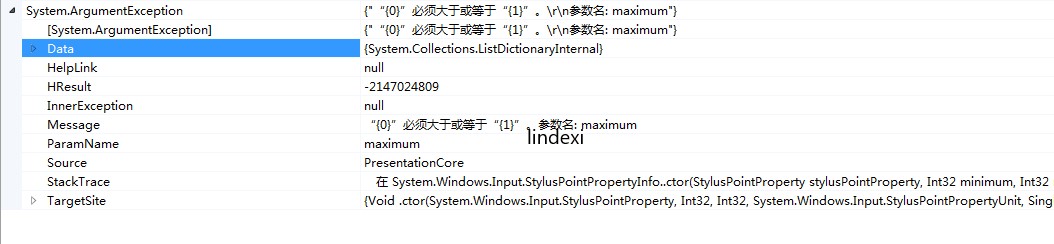
我使用了 dnspy 定位了堆栈,然后远程调试,加载了符号,进入源代码查看了这个函数
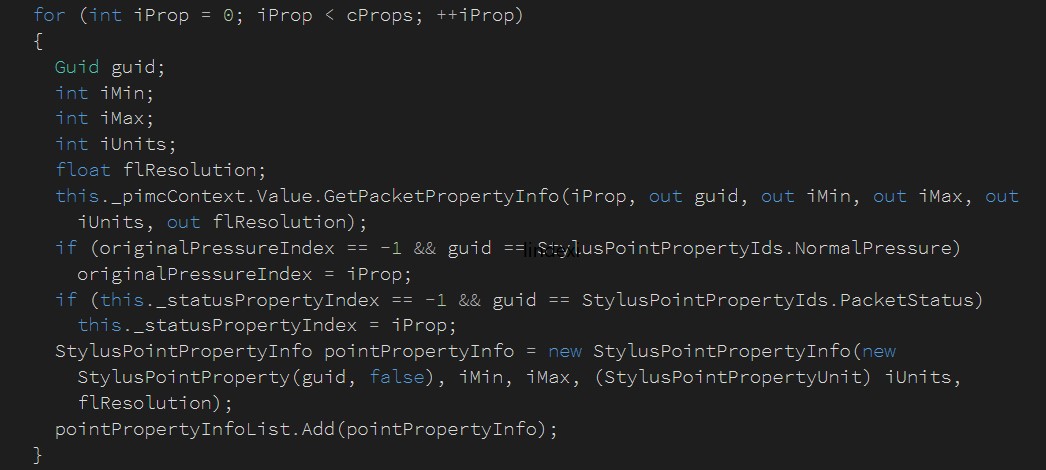
我发现是在这一行代码崩溃的
StylusPointPropertyInfo pointPropertyInfo = new StylusPointPropertyInfo(new StylusPointProperty(guid, false), iMin, iMax, (StylusPointPropertyUnit) iUnits, flResolution);
我进入了 StylusPointPropertyInfo 构造函数
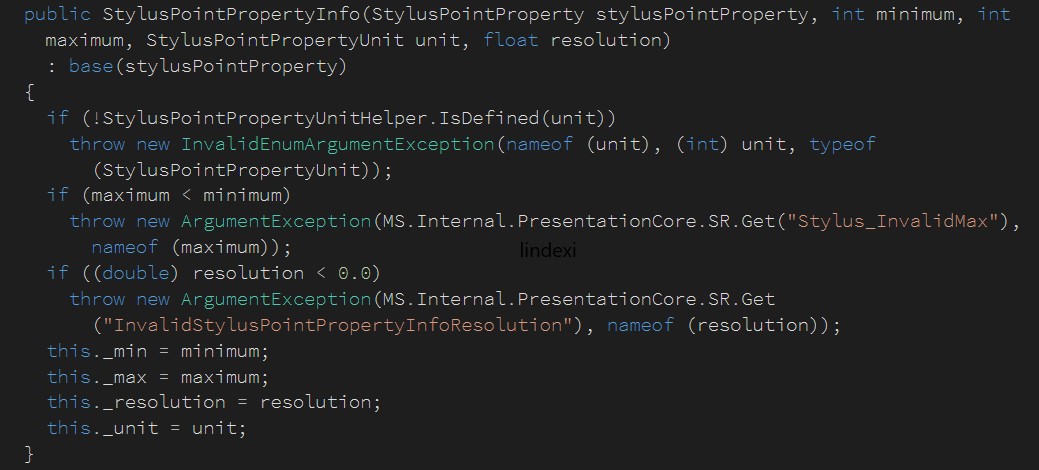
很快就看到抛异常的代码
if (maximum < minimum)
throw new ArgumentException(MS.Internal.PresentationCore.SR.Get("Stylus_InvalidMax"), nameof (maximum));
这里 maximum 是 0xFFFFFFFF 因为这里是 int 判断,最大值 -1 所以返回 false ,在 usb 论坛找到工具
发现是插入屏幕描述符是错的,所以就让硬件去修改。
本文会经常更新,请阅读原文: https://blog.lindexi.com/post/%E6%96%AD%E7%82%B9%E8%B0%83%E8%AF%95-Windows-%E6%BA%90%E4%BB%A3%E7%A0%81.html ,以避免陈旧错误知识的误导,同时有更好的阅读体验。
如果你想持续阅读我的最新博客,请点击 RSS 订阅,推荐使用RSS Stalker订阅博客,或者收藏我的博客导航
 本作品采用
知识共享署名-非商业性使用-相同方式共享 4.0 国际许可协议
进行许可。欢迎转载、使用、重新发布,但务必保留文章署名林德熙(包含链接:
https://blog.lindexi.com
),不得用于商业目的,基于本文修改后的作品务必以相同的许可发布。如有任何疑问,请
与我联系
。
本作品采用
知识共享署名-非商业性使用-相同方式共享 4.0 国际许可协议
进行许可。欢迎转载、使用、重新发布,但务必保留文章署名林德熙(包含链接:
https://blog.lindexi.com
),不得用于商业目的,基于本文修改后的作品务必以相同的许可发布。如有任何疑问,请
与我联系
。
无盈利,不卖课,做纯粹的技术博客
以下是广告时间
推荐关注 Edi.Wang 的公众号

欢迎进入 Eleven 老师组建的 .NET 社区

以上广告全是友情推广,无盈利

